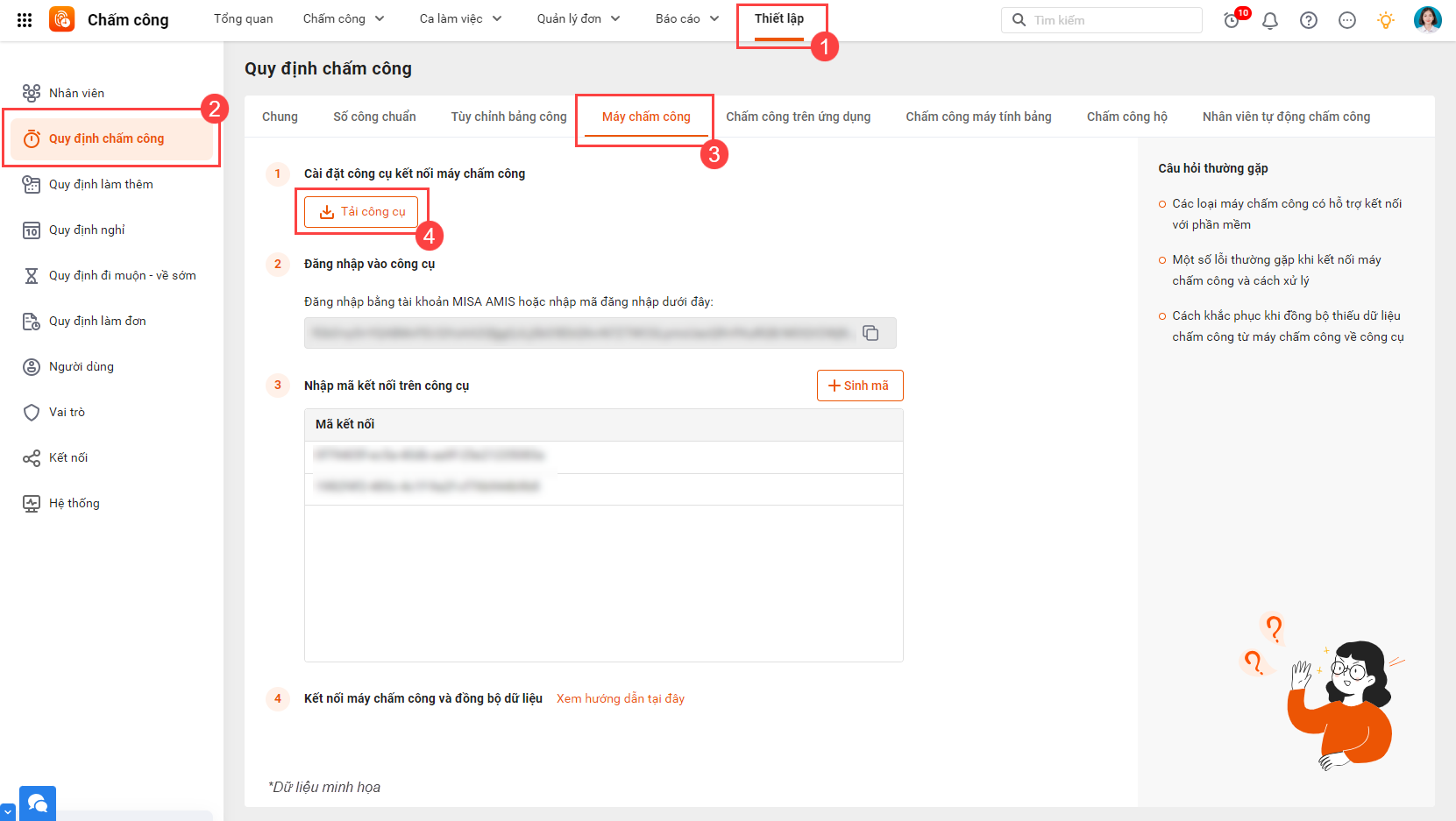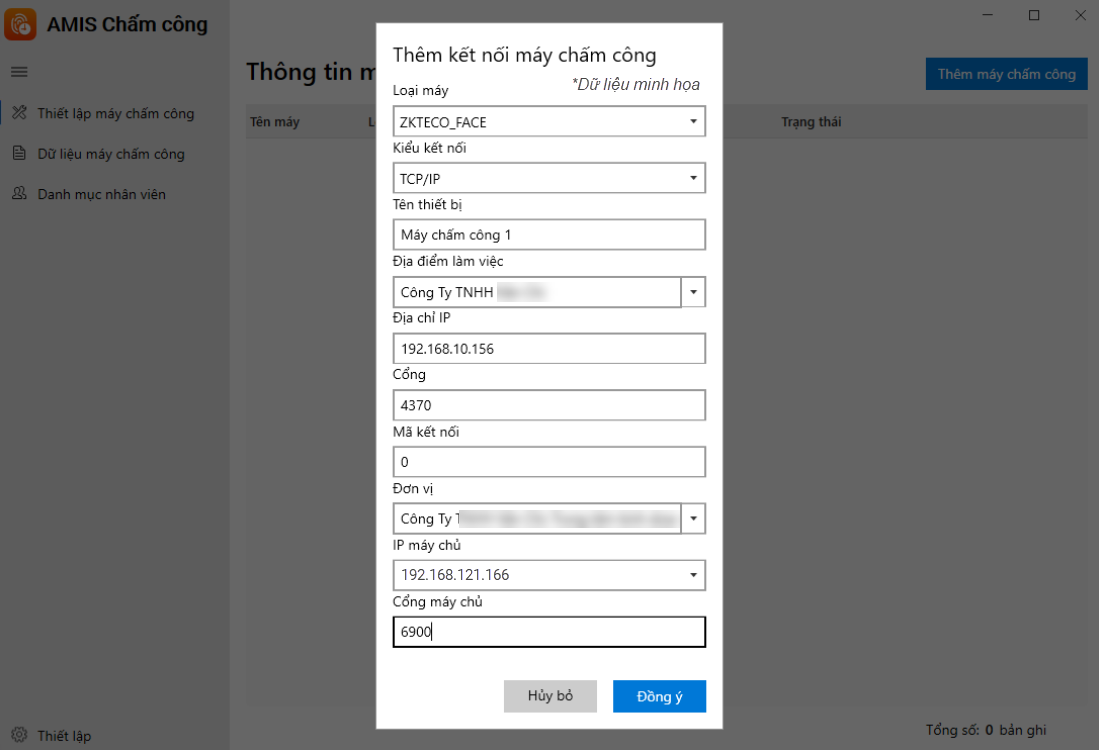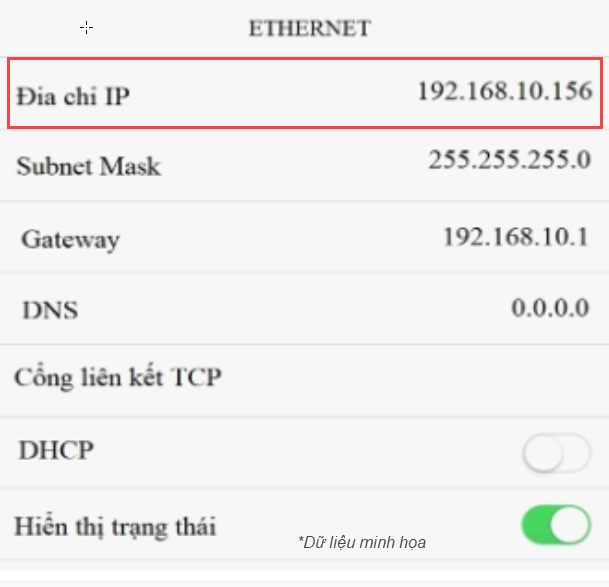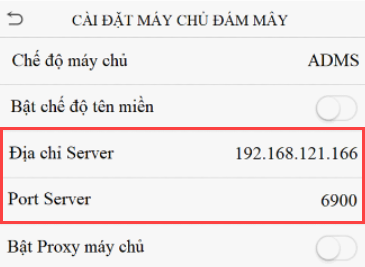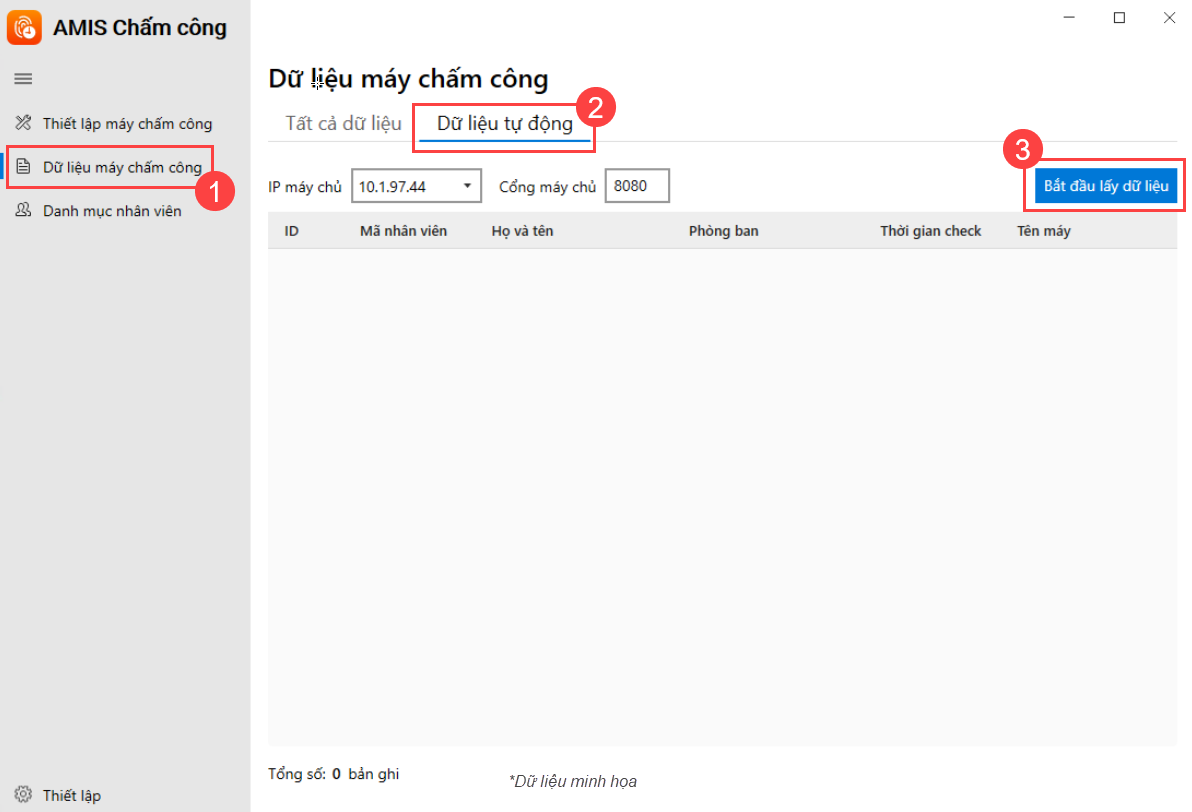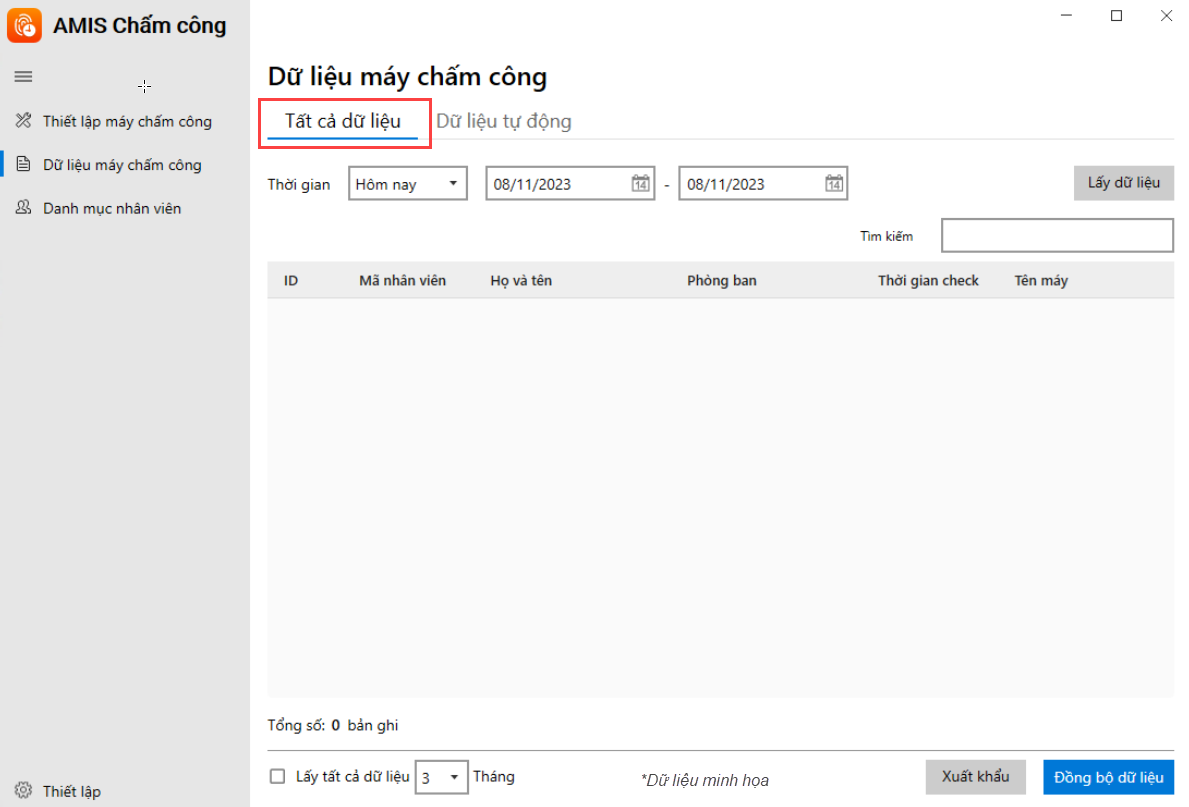1. Tổng quan
Mục đích: Hướng dẫn kết nối máy chấm công ZKTECO MFACE với phần mềm AMIS Chấm công thông qua công cụ kết nối (Tool) để tự động lấy dữ liệu chấm công.
Nội dung:
- Cài đặt và cập nhật phiên bản Tool AMIS Chấm công
- Thiết lập thông tin máy chấm công ZKTECO MFACE
- Khởi chạy chế độ máy chủ để nhận dữ liệu tự động
Phạm vi áp dụng: Nhân sự, Quản trị phần mềm, IT.
2. Các bước thực hiện
Bước 1: Cài đặt Tool phiên bản ≥ 5.0.0.26
Nếu máy tính đã cài sẵn Tool AMIS Chấm công, cần đảm bảo phiên bản Tool lớn hơn hoặc bằng 5.0.0.26.
Để tải bộ cài phiên bản mới nhất, thực hiện:
Bước 2: Thiết lập máy chấm công ZKTECO MFACE
Thiết lập các thông tin sau trong Tool AMIS Chấm công:
Để lấy thông tin trên máy chấm công, thực hiện như sau: Lưu ý: Nếu đã có phần mềm hãng kết nối sẵn tới máy chấm công, chỉ cần lấy thông tin Địa chỉ IP, Cổng, IP máy chủ, Cổng máy chủ từ phần mềm hãng để nhập vào Tool AMIS Chấm Công.
Bước 3: Khởi chạy chế độ máy chủ nhận dữ liệu
Thực hiện các bước sau để bắt đầu nhận dữ liệu:
Khi nhân viên chấm công, dữ liệu sẽ được tự động đẩy về Tool AMIS Chấm Công. HR có thể theo dõi trực tiếp các lượt chấm công đang đổ về và xem tổng hợp theo thời gian tại tab Tất cả dữ liệu (hoạt động tương tự Tool AMIS Chấm Công cũ).
Lưu ý: Sau lần thiết lập đầu tiên, Tool AMIS Chấm Công đã bật chế độ tự động khởi động và lấy dữ liệu. Tuy nhiên, nếu phần mềm hãng cũng khởi động cùng máy tính và khởi động trước, Tool AMIS Chấm Công có thể không khởi động được. Cần đảm bảo phần mềm hãng đã tắt hoàn toàn. |